ターミナルでコマンドを実行することを嫌い、代わりにグラフィカルインターフェイスからLinuxシステムを管理することを好みますか? Webminは、無料のオープンソースのWebベースのコントロールパネルであり、ユーザーはシステムのパフォーマンスを確認できます。ユーザーとグループの管理、割り当ての管理、システムの更新、ソフトウェアパッケージのインストールと削除を行うことができます。また、データベースや、電子メール、FTP、Webなどの重要なサービスを構成することもできます。このガイドでは、Ubuntu18.04にWebminをインストールする方法を学習します。
ステップ1:システムの更新とシステム依存関係のインストール
Webminのインストールに進む前に、最初に図のようにシステムリポジトリを更新することをお勧めします
# sudo apt update -yサンプル出力 <
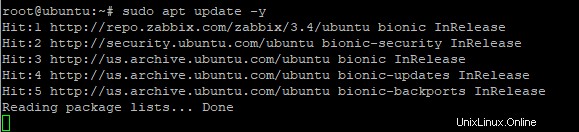
次に、以下のコマンドを実行してシステムをアップグレードします
# sudo apt upgrade -yサンプル出力
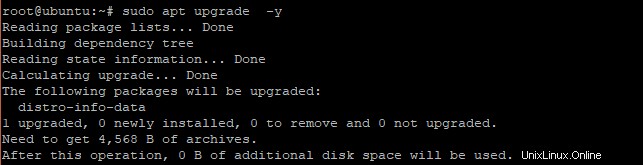
次に、Webminをインストールする前に必要な依存関係をインストールします
# sudo apt install software-properties-common apt-transport-https wgetサンプル出力
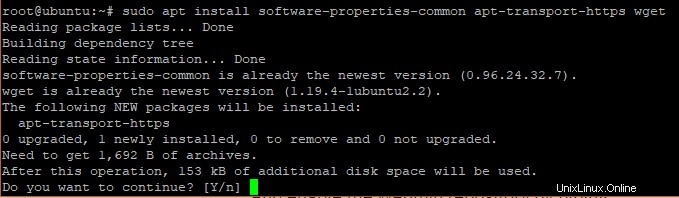
ステップ2:WebminGPGキーのインポート
wgetの使用 コマンド、図のようにWebminのGPGキーをインポートします
# wget -q https://www.webmin.com/jcameron-key.asc -O- | sudo apt-key add -サンプル出力
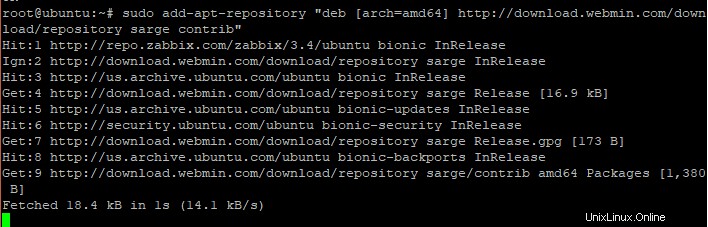
次に、コマンドを実行してWebminのリポジトリを有効にします
sudo add-apt-repository "deb [arch=amd64] https://download.webmin.com/download/repository sarge contrib"サンプル出力
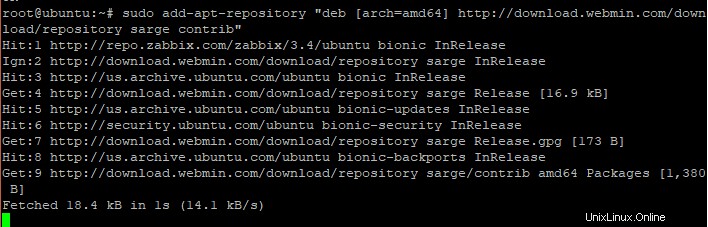
ステップ3:Webminのインストール
これで、実行して最新バージョンのWebminのインストールに進むことができます
sudo apt install webminサンプル出力
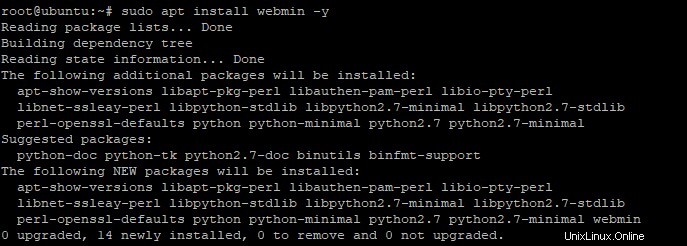
インストールの最後に、Webminが正常にインストールされたことを確認する次のメッセージが表示されます。

Webminサービスが自動的に開始されます。コマンドを使用してこれを確認できます
# systemctl status webminサービスが実行されていない場合は、次のコマンドを使用してサービスを開始し、起動時に開始できるようにします。
# systemctl start webmin# systemctl enable webminサンプル出力

繰り返しますが、Webminサービスが実行されているかどうかを確認してください
# systemctl status webminサンプル出力

さらに、netstatを使用して、Webminがデフォルトのポート(ポート10000)をリッスンしているかどうかを確認できます。 示されているコマンド
# netstat -pnltuサンプル出力
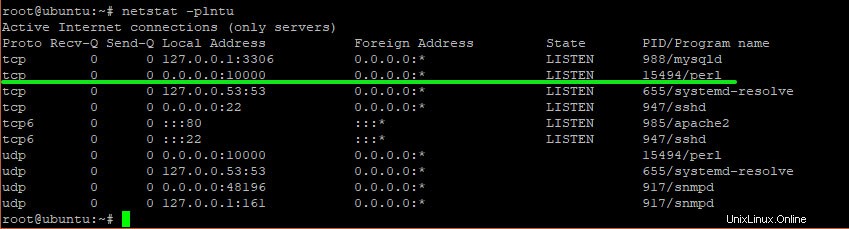
素晴らしい! Webminサービスは正常に稼働しています。次に、ブラウザで設定します。
ステップ4:ファイアウォールの調整
ブラウザでWebminを最終的に設定する前に、ファイアウォールでWebminのポートであるポート10000を許可する必要があります。この実行を実行するには
# Sudo ufw allow 10000/tcp
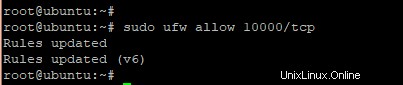
その後、ファイアウォールをリロードし、ファイアウォールのステータスを確認します。
sudo ufw reloadsudo ufw statusサンプル出力
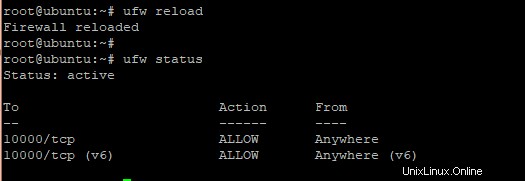
ステップ5:ブラウザでのWebminの設定
お気に入りのブラウザを開き、図のようにサーバーのURLを参照します
https://your_server_ip_or_hostname:10000/接続がプライベートではないという警告が表示されます。これは、httpsプロトコルでの接続を暗号化するためのSSL証明書がサーバーにインストールされていないためです。
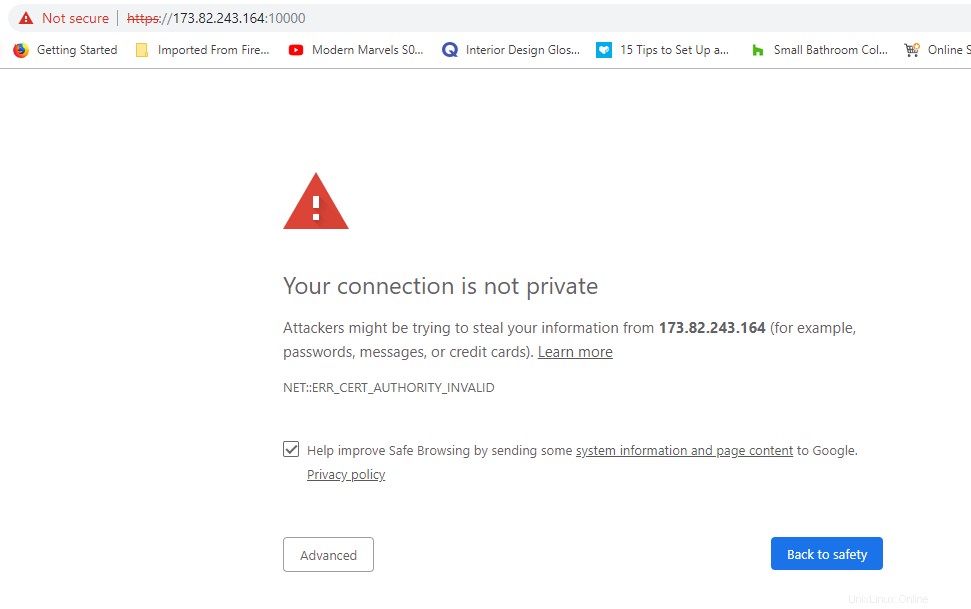
それでも、接続して先に進むことができます。これを行うには、下部に移動して[詳細]をクリックします ‘ボタン。
次に、[サーバーIPに進む]をクリックします ‘リンク
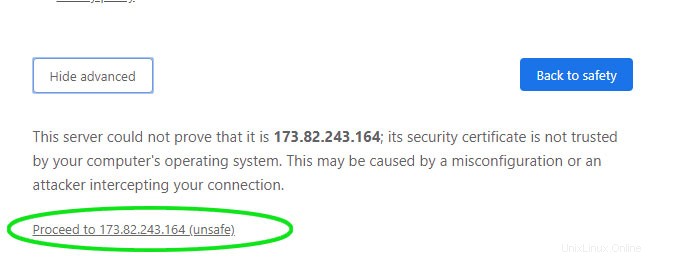
これにより、Webminのログインページに移動します。ルートクレデンシャルを使用してログインします
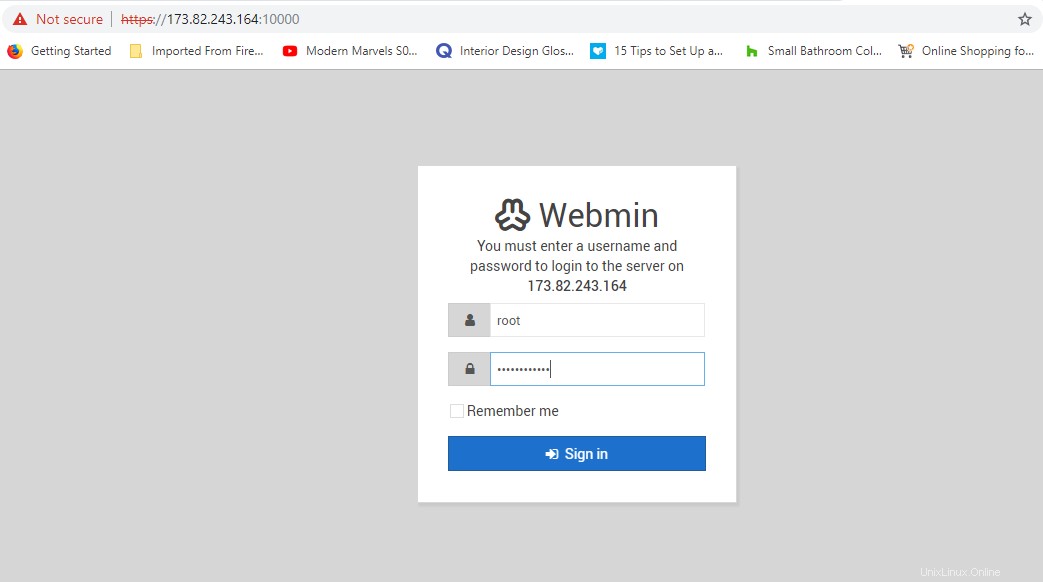
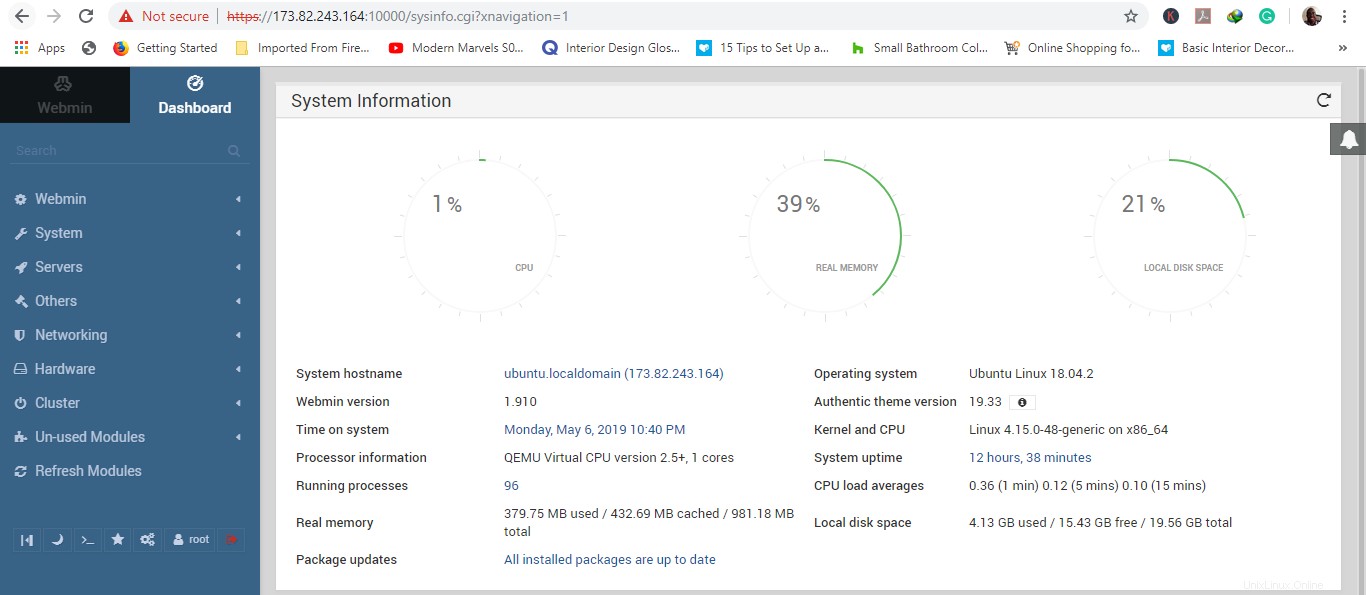
そして出来上がり! Webminの鮮明で直感的なダッシュボードが表示され、システムのCPU、メモリ、ディスク容量の概要がわかります。次のようなシステム情報も取得します:
- システムのホスト名
- システムの日時
- Webminバージョン
- いいえ。実行中のプロセスの数
- パッケージのステータス
- CPU負荷の平均
そして、もっとたくさん!
これで、Ubuntu18.04サーバーにWebminをインストールする方法に関するこのチュートリアルは終わりです。